Was ist die Registrierungs-App für digitale TV-Tuner?
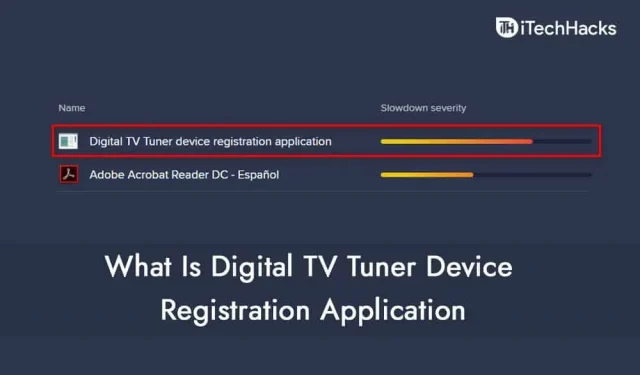
Viele Benutzer haben berichtet, dass sie auf ihren PCs auf die Geräteregistrierungsanwendung „Digital TV Tuner“ gestoßen sind. Sogar viele Antivirenprogramme von Drittanbietern sehen darin eine Bedrohung. Dies ist kein CPU-intensiver Prozess, aber viele Benutzer haben berichtet, dass diese Anwendung die Leistung ihres PCs verlangsamt. Wenn Sie nicht wissen, was eine App zur Registrierung eines digitalen TV-Tuner-Geräts ist, und sich fragen, ob Sie den Vorgang abschließen sollten oder nicht, hilft Ihnen dieser Artikel dabei.
Windows-Anwendung zur Registrierung von Digital-TV-Tuner-Geräten
In diesem Artikel besprechen wir, was eine App zur Geräteregistrierung für einen digitalen TV-Tuner ist.
Informationen zur Registrierungsanwendung für digitale TV-Tuner
Die Geräteregistrierungsanwendung für digitale TV-Tuner ist Teil von Windows Media Center und ermöglicht Benutzern das Ansehen von Kabelkanälen auf ihren Computern. Diese Anwendung läuft jedoch immer im Hintergrund weiter.
Diese Anwendung wird wahrscheinlich keine Probleme verursachen, wenn sie im Hintergrund ausgeführt wird. Es gab jedoch Fälle, in denen Benutzer berichteten, dass dieser Prozess die Leistung ihres PCs ständig verlangsamte. Diese Anwendung wird im Hintergrund ausgeführt und durchsucht Ihren Computer ständig nach angeschlossenen TV-Tunern.
Es kann nicht nur Ihren PC verlangsamen, sondern viele Antivirenanwendungen von Drittanbietern können es auch als potenzielle Bedrohung für Ihren PC identifizieren.
Soll ich diese App deaktivieren?
Wenn Sie aufgrund dieses Vorgangs keine Leistungseinbußen bemerken, besteht keine Notwendigkeit, diese Anwendung zu deinstallieren. Wenn Sie jedoch Windows 11 verwenden, können Sie es beschleunigen und optimieren, um eine bessere Leistung zu erzielen. Bei Benutzern kann es aufgrund dieser Anwendung zu Leistungsproblemen kommen oder auch nicht. Wenn Ihre Anwendung diese Anwendung jedoch als Bedrohung erkennt, können Sie diese Anwendung deaktivieren. Sie können jedoch überprüfen, ob diese Anwendung Ihre CPU zu stark beansprucht. Führen Sie die folgenden Schritte aus, um die Leistungseinbußen Ihres PCs aufgrund dieser Anwendung zu überprüfen:
- Suchen Sie im Startmenü nach dem Task-Manager und öffnen Sie ihn.
- Gehen Sie im Task-Manager zur Registerkarte „Prozesse“ . Suchen Sie hier nach einem Prozess namens ehprivjob.exe . Überprüfen Sie, ob diese Anwendung zu viel CPU oder Speicher verbraucht.
Wenn Sie aufgrund dieser Anwendung ungewöhnliche Aktivitäten bemerken, z. B. eine langsame Leistung, müssen Sie die Anwendung deaktivieren. Wenn es viel CPU-Zeit oder Speicher Ihres PCs beansprucht, müssen Sie es deaktivieren, da diese Anwendung die Leistung verringert.
App deaktivieren
Sie können diese Anwendung mithilfe der Windows-Funktionen problemlos deaktivieren. Bevor Sie diese Anwendung deaktivieren, beachten Sie bitte, dass Sie diese Anwendung nicht ausführen und Kabelfernsehen mit dieser Anwendung nicht streamen können. Um eine Anwendung zu deaktivieren, gehen Sie folgendermaßen vor:
- Drücken Sie die Tastenkombination Windows + R , um den Ausführungsdialog zu öffnen .
- Geben Sie im Dialogfeld „Ausführen“ appwiz.cpl ein und klicken Sie auf „OK“.
- Dadurch gelangen Sie zum Abschnitt „Programme und Funktionen“ der Systemsteuerung.
- Klicken Sie in der linken Seitenleiste auf Windows-Funktionen aktivieren oder deaktivieren.
- Erweitern Sie hier das Dropdown-Menü „Medienfunktionen“ .
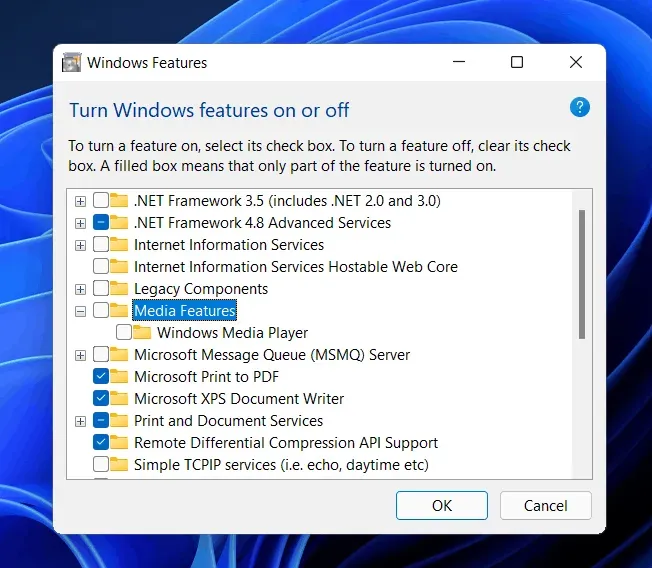
- Deaktivieren Sie das Kontrollkästchen Windows Media Player und Medienfunktionen . Sie werden aufgefordert, die Änderungen zu bestätigen. Bestätige es.
- Klicken Sie anschließend auf OK. Sie haben die Anwendung erfolgreich deaktiviert.
Dadurch wird diese Anwendung deaktiviert. Wenn Sie Kabelfernsehen übertragen möchten, müssen Sie es wieder einschalten. Deaktivieren Sie die App, wenn Sie sie nicht verwenden, und aktivieren Sie sie dann manuell wieder, wenn Sie Kabelfernsehen streamen.
Um die App wieder zu aktivieren, befolgen Sie die oben genannten Schritte und aktivieren Sie das Kontrollkästchen, das Sie deaktiviert haben.
Zusammenfassen
Wir hoffen, dass dieser Artikel Ihnen dabei geholfen hat, zu erfahren, was die App zur Registrierung von Digital-TV-Tuner-Geräten ist und wie Sie sie deaktivieren können. Wenn Sie die oben genannten Schritte ausführen, können Sie die App jederzeit deaktivieren und wieder aktivieren, indem Sie die oben genannten Schritte ausführen. Teilen Sie es mit Ihren Freunden, wenn Sie diesen Artikel hilfreich finden.



Schreibe einen Kommentar